Pagina Inhoudsopgave
Bijgewerkt op Jul 30, 2025
Hoe formatteer ik Windows 11 naar FAT32? Als uw doelopslagapparaat niet groter is dan 32 GB , kunt u Windows Verkenner of Schijfbeheer gebruiken om het te formatteren naar FAT32. Anders kunt u EaseUS Partition Master of de opdrachtregeltool Diskpart gebruiken om Windows 11 te formatteren naar FAT32 als het apparaat groter is dan 32 GB . Hier volgen de specifieke stappen voor elke methode.
Gebruik EaseUS Partition Master: Sluit het USB-station of de SD-kaart aan op Windows 11 > start EaseUS Partition Master om schijfinformatie te laden > klik met de rechtermuisknop op het station dat u wilt formatteren > selecteer Formatteren > kies FAT32 > klik op OK > klik op Ja > klik op 1 taak/taken uitvoeren > klik op Toepassen .
🧨Voer Diskpart uit: sluit het USB-station of de SD-kaart aan op Windows 11 > typ cmd in de zoekbalk > klik op Als administrator uitvoeren om het programma te openen > typ diskpart > druk op Enter > typ list disk > typ select disk # (vervang # door het nummer van uw echte station) > typ clean > typ create primary partition > typ select partition 1 > typ format fs=fat32 quick > typ exit .
Gebruik Verkenner: verbind de gewenste schijf met Windows 11 > druk op Win + E om Verkenner te openen > klik met de rechtermuisknop op de herkende schijf > selecteer Formatteren > kies FAT32 > klik op OK om te beginnen met formatteren.
🧨Voer Schijfbeheer uit: verbind het gewenste station met Windows 11 > druk op Win + X > klik op Schijfbeheer om het te openen > klik met de rechtermuisknop op de partitie die u wilt formatteren > selecteer Formatteren > kies FAT32 > klik op OK .
Hoe formatteer ik een USB-stick van 400 GB in FAT32 in Windows 11? Ik zag een artikel waarin stond dat Microsoft dit kan. Maar het lukt me nog steeds niet. Het geeft alleen NTFS of XFAT weer. Ik heb FAT32 nodig voor mijn auto. Het is het enige formaat dat werkt. Als je ook een soortgelijk probleem tegenkomt, kan deze tutorial van EaseUS je helpen.
In dit artikel leert u:
- Vóór Windows 11 Formatteer AFT32 | Belangrijk ‼️
- #1. Formatteer een schijf groter dan 32 GB naar FAT32 via FAT32 Formatter 🔥
- #2. Formatteer een schijf groter dan 32 GB naar FAT32 via Diskpart
- #3. Formatteer een schijf rechtstreeks naar FAT32 via de Verkenner
- #4. Formatteer een schijf naar FAT32 met Schijfbeheer
Deel dit bericht om meer gebruikers te helpen met het formatteren van FAT32 in Windows 11!
Vóór Windows 11 Formatteer AFT32 | Belangrijk‼️
Voordat u begint met formatteren naar FAT32, verdient het aanbeveling de volgende tips door te nemen, omdat ze essentieel zijn voor een succesvolle formattering.
- Maak een back-up van uw belangrijke gegevens of maak een back-up van uw bestanden op de USB-stick of SD-kaart die u als doel hebt, want bij het formatteren van de schijf worden alle gegevens op uw USB-stick of SD-kaart gewist.
- De maximale bestandsgrootte van FAT32 is 4 GB.
#1. Formatteer een schijf groter dan 32 GB naar FAT32 via FAT32 Formatter🔥
Zoals eerder vermeld, ondersteunen de ingebouwde tools van Windows 11 het formatteren van schijven groter dan 32 GB naar FAT32 niet direct. Gelukkig doet EaseUS Partition Master dat wel. Deze uitgebreide partitiemanager helpt je bij het efficiënt beheren van allerlei bewerkingen met betrekking tot schijven/partities. Je kunt er bijvoorbeeld een SD-kaart van 64 GB mee formatteren naar FAT32 of een harde schijf van 1 TB naar FAT32.
Overige kenmerken:
- FAT32 naar NTFS converteren in Windows 10/11
- Partities vergroten, verkleinen, verplaatsen of samenvoegen
- MBR/GPT-schijfconverter
Stap 1. Start EaseUS Partition Master, klik met de rechtermuisknop op de partitie die u wilt formatteren en kies 'Formatteren'.
Stap 2. In het nieuwe venster voert u het partitielabel in als u de naam ervan wilt wijzigen, kiest u het bestandssysteem FAT32/EXT2/EXT3/EXT4 en stelt u de clustergrootte naar wens in. Klik vervolgens op 'OK'.
Stap 3. Vervolgens ziet u een waarschuwingsvenster. Klik hierin op 'Ja' om door te gaan.
Stap 4. Klik op de knop "1 taak/taken uitvoeren" in de linkerbovenhoek om de wijzigingen te bekijken en klik vervolgens op "Toepassen" om de partitie te formatteren naar FAT32/EXT2/EXT3/EXT4.
Deel dit bericht om meer gebruikers te helpen met het formatteren van FAT32 in Windows 11!
#2. Formatteer een schijf groter dan 32 GB naar FAT32 via Diskpart
Is er een andere manier om een FAT32-bestand in Windows 11 te formatteren dat groter is dan 32 GB? Natuurlijk wel. Je kunt hiervoor het opdrachtregelprogramma Diskpart gebruiken. Bovendien is Diskpart, vergeleken met EaseUS Partition Master, niet gebruiksvriendelijk voor niet-technische gebruikers.
- Fooi
- Controleer het schijfnummer van uw doelopslagapparaat voordat u de onderstaande stappen volgt. Laten we laten zien hoe u het schijfnummer van een USB-stick kunt controleren. ▶️ Sluit uw USB-stick aan op de pc > druk op Win + X > selecteer Schijfbeheer om het te openen > zoek de schijf met uw USB-stick > zoek het bijbehorende schijfnummer. Zoals hieronder weergegeven, is het schijfnummer 2.
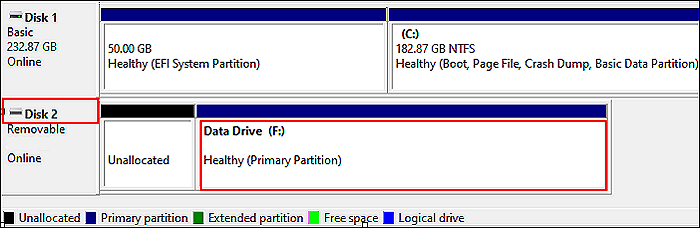
De volgende stappen laten zien hoe u Windows 11 formatteert naar FAT32 via Diskpart.
Stap 1. Typ cmd in de zoekbalk > selecteer Als administrator uitvoeren om het te openen.
Stap 2. Typ DISKPART in het opdrachtpromptvenster > druk op Enter.
Stap 3. Typ de volgende opdrachtregels > druk na elke regel op Enter.
- lijst schijf
- selecteer schijf 2
- lijstvolume
- selecteer deel 10
- formaat fs=ntfs snel
- Uitgang

#3. Formatteer een schijf rechtstreeks naar FAT32 via de Verkenner
Als de grootte van uw doelopslagapparaat niet groter is dan 32 GB, kunt u deze rechtstreeks formatteren met Verkenner. Volg hiervoor de volgende stappen.
Stap 1. Sluit de schijf aan die u wilt formatteren > druk op Win + E om Verkenner te openen > klik er met de rechtermuisknop op > selecteer Formatteren.
Stap 2. Kies op het tabblad Bestandssysteem de optie FAT32 > vink het vakje Snel formatteren aan > klik op Starten om het formatteren van de schijf te starten.
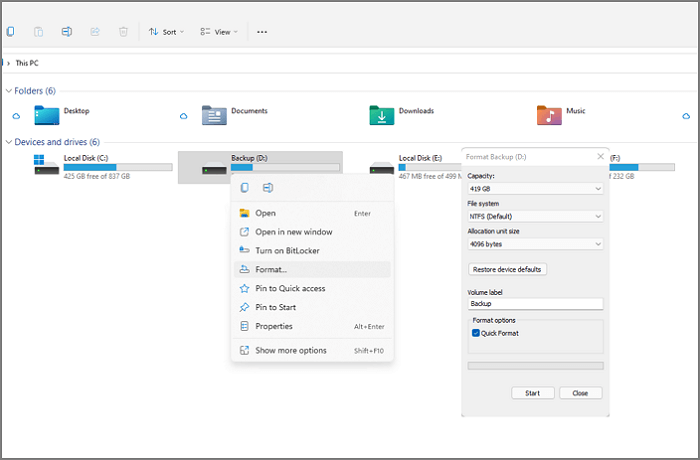
📖Lees ook : SDXC formatteren naar FAT32 , SD-kaart formatteren op Windows 10
#4. Formatteer een schijf naar FAT32 met Schijfbeheer
Naast Verkenner is Schijfbeheer een andere handige tool. Deze geavanceerde opslagtool van Windows helpt gebruikers bij het beheren van opslagschijven en partities, inclusief het formatteren, aanmaken of verwijderen van partities.
Stap 1. Sluit het gewenste opslagapparaat aan op uw pc > druk op Win + X > selecteer Computerbeheer om het te openen.
Stap 2. Klik in het venster Computerbeheer op Schijfbeheer.
Stap 3. Klik met de rechtermuisknop op het aangesloten station > selecteer Formatteren > stel FAT32 in als het nieuwe bestandssysteem > vink het vakje Snelformatteren aan > klik op OK.

Deel dit bericht om meer gebruikers te helpen met het formatteren van FAT32 in Windows 11!
Wat is FAT32
Microsoft introduceerde FAT32 tijdens de lancering van Windows 95 ter ondersteuning van grotere harde schijven en partitiegroottes.
FAT32 (File Allocation Table 32) is een bestandssysteemformaat dat wordt gebruikt voor het beheer van bestanden op opslagapparaten zoals flashdrives, geheugenkaarten en externe harde schijven. Het is compatibel met Windows, macOS en Linux.
- ❓Bestandssysteem: FAT32 is een methode om bestanden op een opslagapparaat zo te organiseren dat ze eenvoudig toegankelijk en op te halen zijn.
- 💻Compatibiliteit: Het is zeer compatibel met talloze besturingssystemen en apparaten, waardoor het ideaal is voor situaties waarbij compatibiliteit tussen platforms vereist is.
- ‼️Bestandsgroottelimiet: FAT32 heeft een maximale bestandsgroottelimiet van 4 GB, wat een beperking kan zijn voor grotere bestanden.
- 💾Geheugenkaarten en flashdrives: Dit wordt veel gebruikt bij geheugenkaarten en flashdrives vanwege de compatibiliteit en het gebruiksgemak.
- ▶️Alternatieven: Hoewel FAT32 een goede keuze is voor algemene compatibiliteit, bieden exFAT of NTFS snellere prestaties en ondersteuning voor grotere bestandsgrootten.
Conclusie
Hoe formatteer je een partitie of schijf naar FAT32 in Windows 11? Met een handige methode is het formatteren van een partitie of schijf naar FAT32 relatief eenvoudig in Windows. Al met al kun je een geschikte methode kiezen op basis van de grootte van je opslagapparaat en je computervaardigheden. Ben je bijvoorbeeld een beginner en wil je een FAT32-bestand in Windows 11 formatteren dat groter is dan 32 GB? Dan is EaseUS Partition Master wellicht de beste keuze!
Veelgestelde vragen over het FAT32-bestandssysteem
In deze sectie worden ook diverse onderwerpen over het FAT32-bestandssysteem besproken. Bekijk ze hieronder.
1. Waarom geeft Windows 11 de optie voor FAT32-formattering niet weer?
Omdat de partitie die u wilt formatteren groter is dan 32 GB. De standaard Windows-formatteringsoptie staat alleen FAT32-partities toe op apparaten met een capaciteit van 32 GB of minder. Met andere woorden, de ingebouwde formatteertools van Windows, zoals Schijfbeheer en Verkenner, staan het formatteren van een SD-kaart van 64 GB niet toe als FAT32.
2. Waarom wordt FAT32 niet als optie weergegeven?
Als de FAT32-optie niet wordt weergegeven in Schijfbeheer of als de FAT32-formatteringsoptie niet beschikbaar is , is het mogelijk dat de schijf de Windows FAT32-volumelimiet van 32 GB heeft overschreden. In dergelijke gevallen biedt Windows mogelijk alleen formatteringsopties die geschikt zijn voor grotere volumes, zoals exFAT of NTFS.
3. Gebruikt Windows 11 FAT32 of exFAT?
Waarom formatteert Windows 11 exFAT? exFAT is een populair bestandssysteem dat de beperkingen van zijn voorganger, FAT32, overwint, met name wat betreft bestandsgrootte en opslagcapaciteit (het kan gegevens tot enkele terabytes opslaan). ExFAT biedt ook verbeterde platformonafhankelijke interoperabiliteit.
Deel dit bericht om meer gebruikers te helpen met het formatteren van FAT32 in Windows 11!
Hoe kunnen wij u helpen?
Gerelateerde artikelen
-
Verloren schijfruimte na defragmentatie | Krijg ruimte terug!
![author icon]() Tina/2025/07/30
Tina/2025/07/30 -
Hoe groot is Valorant | Download Grootte en systeemvereisten🔍
![author icon]() Tina/2025/07/30
Tina/2025/07/30 -
Beste gratis Windows 8-kloonsoftware aanbevolen in 2024
![author icon]() Tina/2025/07/30
Tina/2025/07/30 -
C-schijf vol, D-schijf leeg – oplossing
![author icon]() Tina/2025/07/30
Tina/2025/07/30
EaseUS Partition Master

Beheer partities en optimaliseer schijven efficiënt

